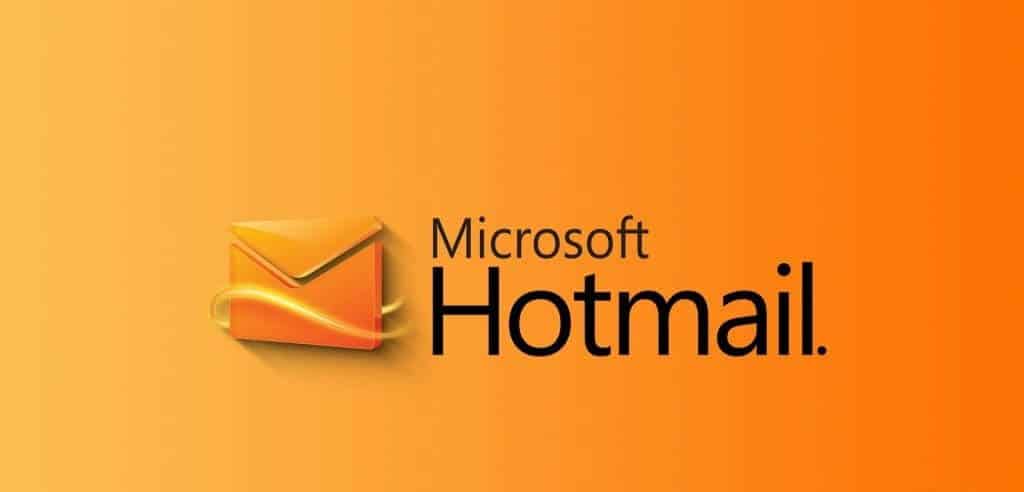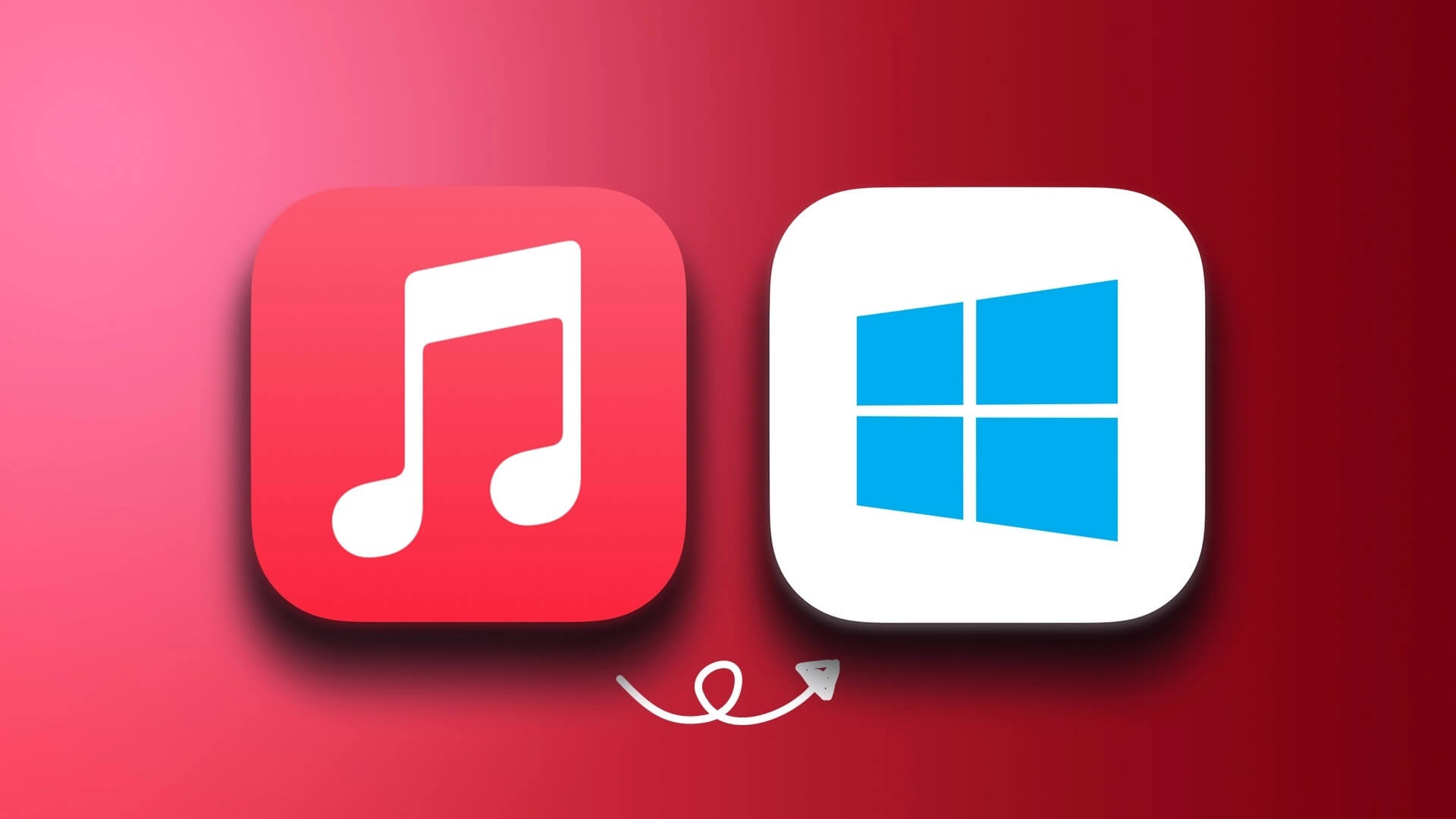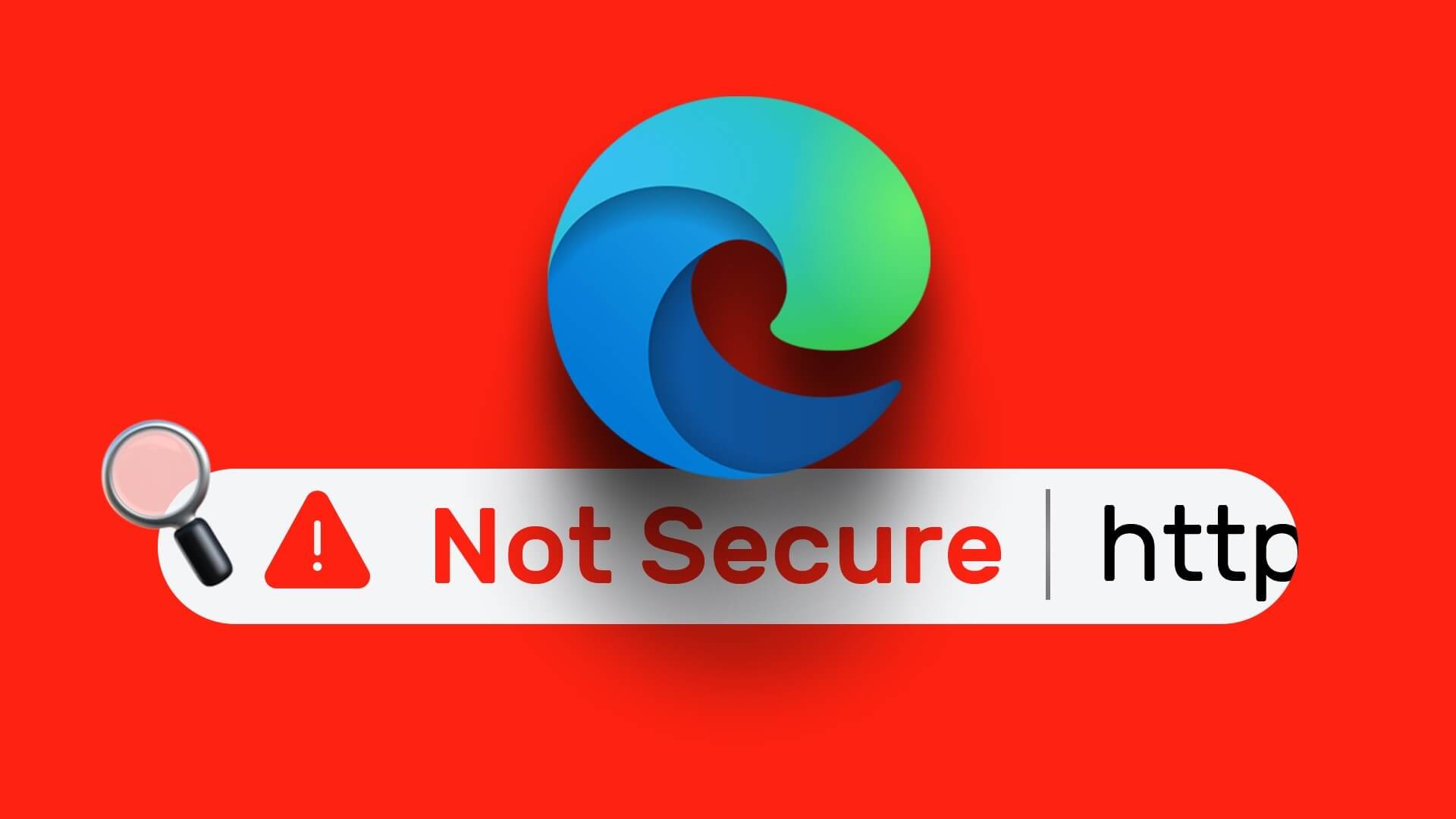Ať už hrajete hru, na schůzce nebo pracujete s čísly v Excelu, upozornění z nesouvisejících aplikací a programů mohou způsobit vážné rozptýlení. Focus Assist je přehlížená funkce Windows 10, která zvyšuje vaši produktivitu tím, že upřednostňuje oznámení, výstrahy a zvuky. Focus Assist, dříve nazývaný Tiché hodiny, tiše ruší hovory přes Skype, připomenutí z Outlooku, upozornění prohlížeče a podobná rozptýlení. Zde prozkoumáme, jak pomocí Windows 10 Focus Assist ovládat oznámení a poskytnout vám tolik potřebné odstávky z opakujících se připomenutí.

Co je Windows 10 Focus Assist?
V systémech Windows 10 je Focus Assist užitečná funkce, která vám umožňuje snížit nebo dokonce zastavit upozornění na systémové liště s cílem pomoci vám být produktivní. Je to tichá funkce, která je na obrazovce sotva viditelná. Jeho nabídku můžete rozbalit z pravého rohu systémové lišty a snadno ji vypnout.
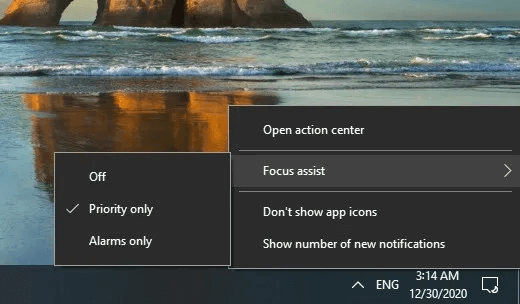
Alternativně můžete nabídku Focus Assist ovládat z kontextových tlačítek Centra akcí. Chcete-li upravit nastavení oznámení Focus Assist, klepněte na „Změna asistence zaostření“.
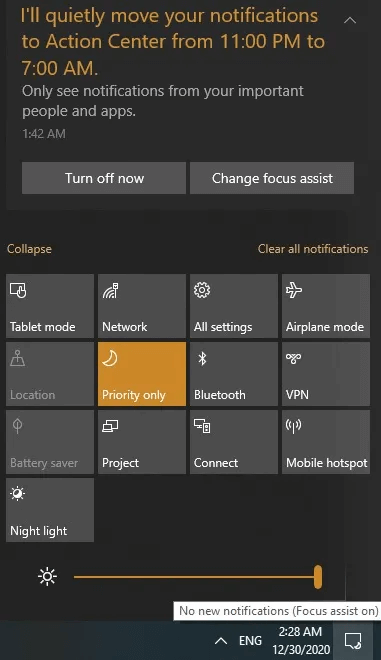
Samozřejmě máte vždy přístup Nastavení Focus Assist ze seznamu Home , zejména pokud je vypnutý nebo není viditelný v blízkosti systémové lišty.
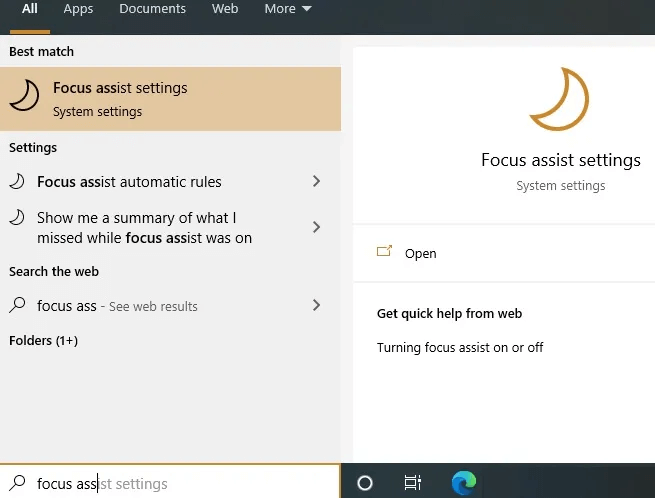
než změnit Možnost Focus Assist , Můžeš jít do Nastavení A upravit tichý rozvrh "v těchto hodinách". Ve výchozím nastavení je nastaveno mezi 11:7 a XNUMX:XNUMX každou noc , ale můžete si přizpůsobit časování Focus Assist, když opravdu nepotřebujete rozptylovat.
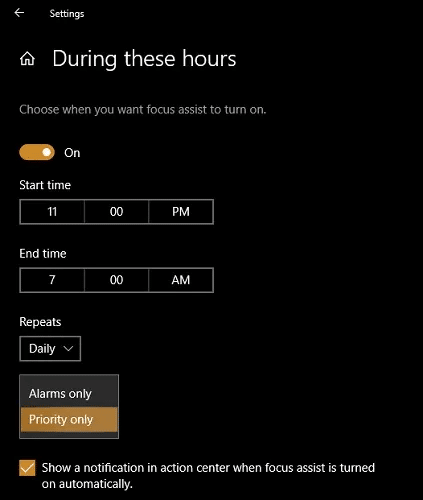
Minimalizujte upozornění pomocí Focusu
Existuje mnoho typů rušivých vlivů, které lze omezit z hlavní nabídky Focus Assist. Najdete zde tři možnosti: Když je funkce Focus Assist vypnutá, Pouze povoleno Pro prioritní aplikace Výstrahy se odesílají, nebo jsou povoleny pouze výstrahy, což je přísnější nastavení.
Pro pravidelnou online aktivitu je nastavení Focus Assist na stejné úrovni "prioritní aplikace" Víc než dost. Pro větší přehlednost klikněte Přizpůsobte si seznam priorit Naplní vaši obrazovku aplikacemi, které mohou odesílat upozornění.
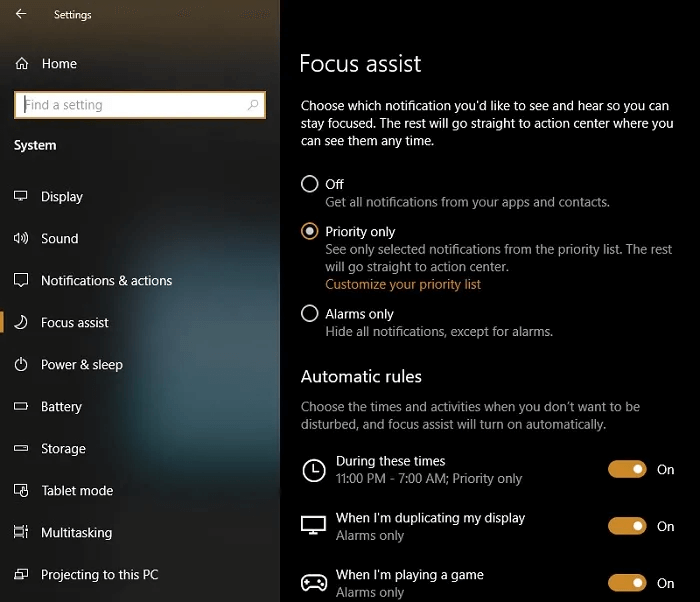
V seznamu priorit můžete najít skupinu aplikací, které vám mohou posílat upozornění. To zahrnuje všechny aplikace pro Windows, systémové aplikace a několik aplikací třetích stran, jako jsou prohlížeče, budíky, software pro schůzky a další. můžeš „Přidat aplikaci“ ىلى seznam priorit kdykoli chceš.
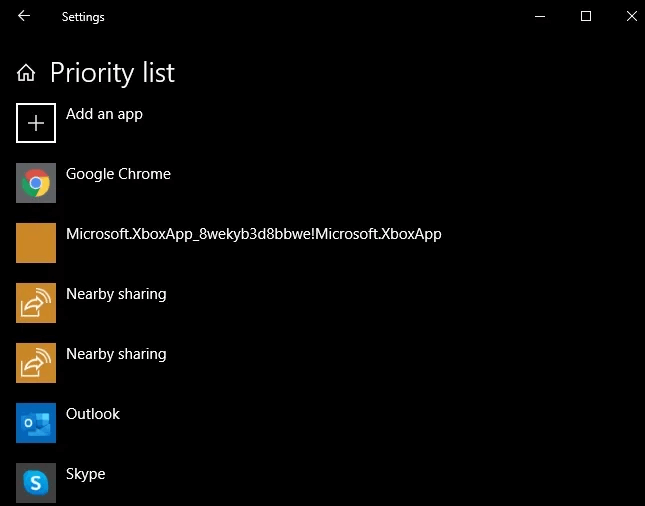
Odebrání aplikace ze seznamu priorit je velmi snadné. zobrazeno zde Odebrat Skype Aby bylo zajištěno, že upozornění Skype nebudou rušena během tichých hodin.
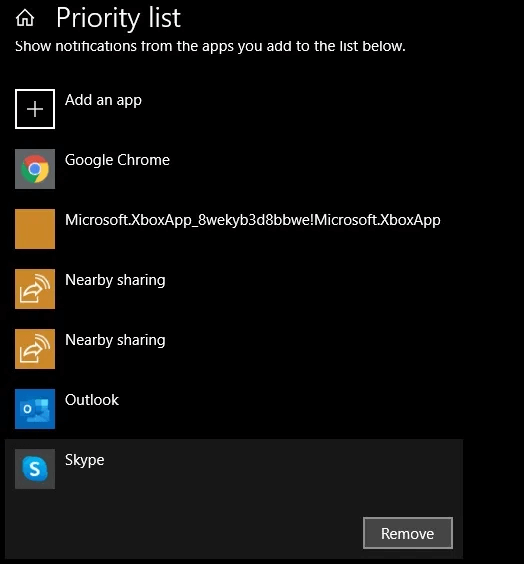
Další obrazovka ukazuje, že Skype obdržel oznámení, ale zpráva se neobjeví na systémové liště a negeneruje se žádný zvuk. V nabídce Focus Assist v pravém rohu je ale trochu aktivity.
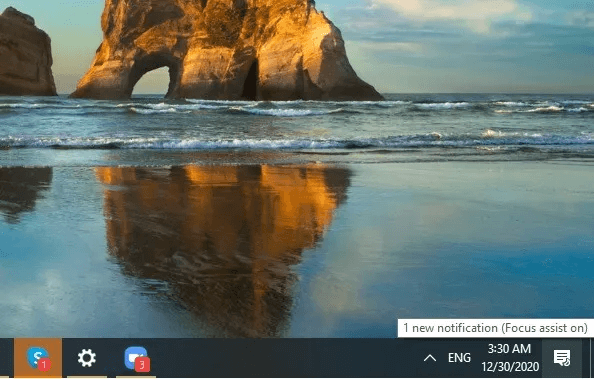
Jakmile zkontrolujete oznámení o zprávách Skype v Centru akcí, můžete odtud odpovědět, aniž byste museli aplikaci otevírat.
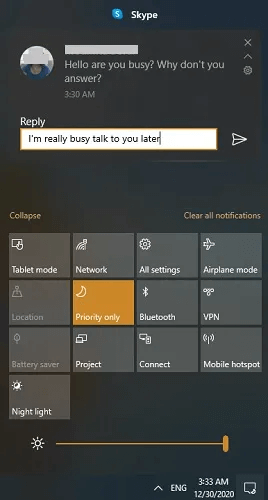
Podobným způsobem můžete Odebrat Outlook ze seznamu priorit.
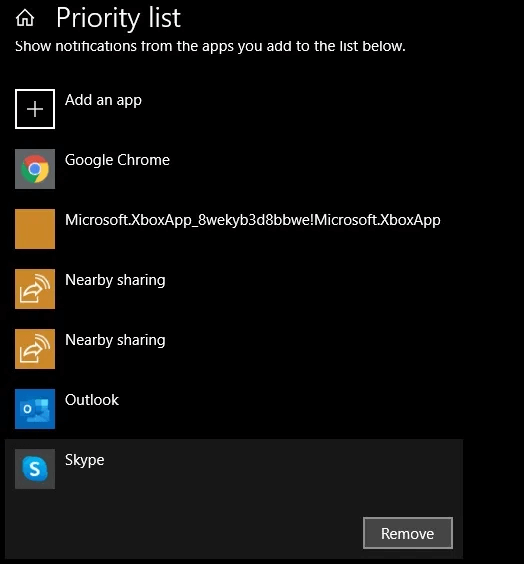
E-mailová upozornění aplikace Outlook již nebudou rušit pozornost na obrazovce a můžete dokonce zavřít okno. Ze stejné nabídky Focus Assist můžete smazat e-mail, označit odesílatele nebo zrušit oznámení.
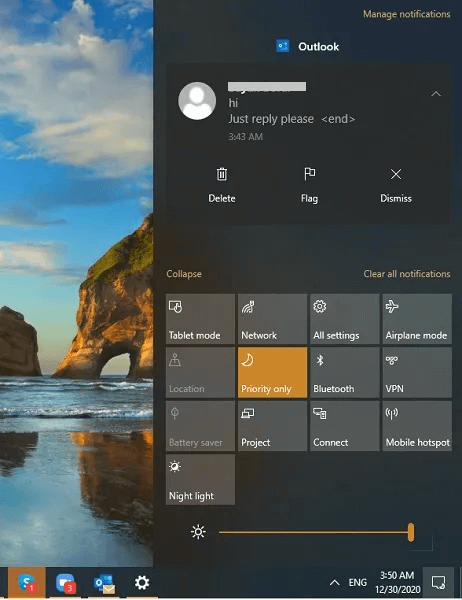
Focus Assist nemusí fungovat na všech typech aplikací třetích stran. Nemůže například zabránit upozorněním Zoom. Chcete-li se takovým upozorněním vyhnout, je lepší aplikaci dočasně zavřít.
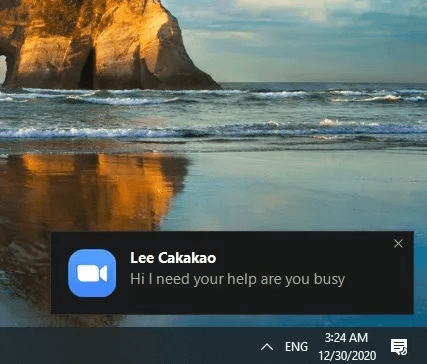
Další funkce Focus Assist
Focus Assist obsahuje mnoho Další funkce správy výstrah. Například se může snadno integrovat s Vaše aplikace pro telefon Chcete-li spravovat upozornění zařízení Android v systému Windows. To znamená, že pokud se nechcete rozptylovat textovými zprávami pro Android a upozorněními na textové aplikace, Focus Assist to může vyřešit za vás. Musíte pouze zrušit zaškrtnutí možnosti "Zobrazit text z propojeného telefonu.
Kromě toho můžete vždy přidat lidi jako výjimky z pravidel Focus Assist. Toto je vaše pošta, Skype a další kontakty.
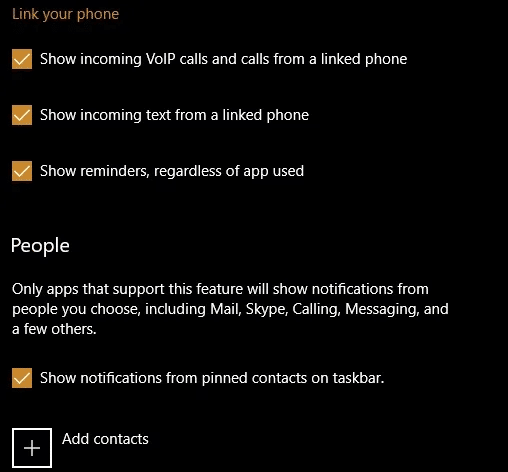
Pokud hrajete hru na celou obrazovku nebo úzce spolupracujete s jinou aplikací, můžete Nastavení úrovně zaostření على "Pouze upozornění".
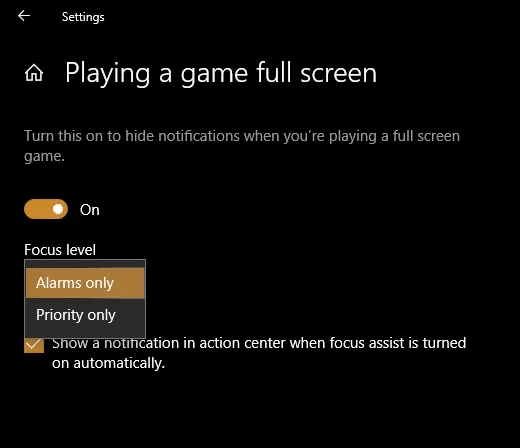
Jakmile povolíte Focus Assist, již nejste vydáni na milost a nemilost aplikace. To vám dává více prostoru pro dýchání v rušném pracovním dni nebo když potřebujete čas soustředit se na zábavu. Na druhou stranu, pokud potřebujete zůstat na vrcholu plánu, můžete Přidejte poznámkové bloky na obrazovku Windows 10.